绿色指点鼠标简介和使用方法介绍
时间:2021-04-26 17:14:08 作者:无名 浏览量:42
绿色指点鼠标的自动点击功能完全模拟和播放录制鼠标的自动点击功能,操作简单、方便。 有非常详细的操作文档,直接通过颜色来判断钥匙来判定。 小编提供绿点鼠标自动点击器的官方下载、绿点鼠标自动点击器的新版等软件下载。
- 进入下载

- 绿点鼠标自动点击器 3.021 绿色版
大小:2.04 MB
日期:2021/4/26 17:14:09
环境:WinXP,Win7

绿色指点鼠标介绍图一
绿点鼠标自动点击软件的说明:
绿色指点鼠标的应用很广泛,无论是网络游戏的代理练习,还是制作QQ炸弹,打印广告点击,还是刷网站流量……只要想出来,就是想绿色指点鼠标自动指点软件是免费的绿色软件,不需要安装,完全免费。
绿点鼠标自动点击功能介绍:
1、完全模拟录制的鼠标自动点击功能进行播放。
2、绿点鼠标自动点击器操作简单方便,有详细的操作文件。
3、是否执行密钥文件可以通过点位的颜色判断。
4、绿色不需要安装,没有插件
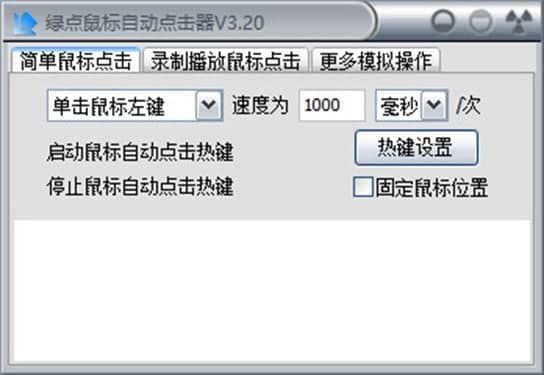
绿色指点鼠标介绍图二
绿点鼠标自动点击的使用方法:
如何录制和播放鼠标和键盘的动作?
要录制和播放鼠标和键盘的动作,首先要记住四个快捷键CTRL Q开始录制CTRL W,开始播放CTRL R,结束录制CTRL E,结束播放。 好记啊。 它们都在键盘的同一栏里。
那么,现在开始录像播放吧!
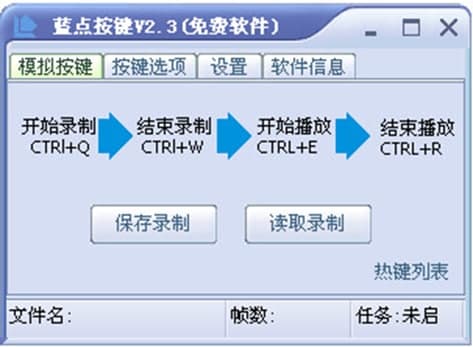
绿色指点鼠标介绍图三
示例:
1、首先按CTRL Q开始录像
此时,你会发现软件上一点一点地闪烁。 操作系统右下角的托盘也在闪烁。 此时正是录像状态。
2、此时,可以自由移动鼠标或点击键盘上的键了。
请双击“我的电脑”图标等。
3、按CTRL W键结束录像
可以看到软件上闪烁的点没有闪烁。
4、按CTRL E键开始播放
此时,你会发现鼠标不受你控制。 那个学习你做的动作。 例如,双击“我的电脑”图标。
5、按CTRL R键结束播放
如果想早点结束播放的话,按这个快捷键就可以了。 当然不按也可以。 请自己等待播放结束。
绿点鼠标自动点击器的注意事项:
1、不对包含“延迟”、“运行脚本”、“按下”的语句进行一次性测试。
2 .用户可以用所选脚本中的某个语句开始测试。 如果未选定,则绿点从第一个语句开始测试。
单步试运行是新增加的功能,如果该功能导致绿色点原有的正常功能失效,请在绿色点论坛上提交,以备下次修改。
绿色指点鼠标的自动点击功能完全模拟和播放录制鼠标的自动点击功能,操作简单、方便。 有详细的操作文档,可以通过点的颜色来判断是否运行密钥文件。
绿点鼠标自动点击器 3.021 绿色版
- 软件性质:国产软件
- 授权方式:免费版
- 软件语言:简体中文
- 软件大小:2085 KB
- 下载次数:3925 次
- 更新时间:2021/4/26 11:40:07
- 运行平台:WinXP,Win7...
- 软件描述:绿点鼠标自动点击器是一款完全模拟录制鼠标的自动点击功能并进行回放,操作简单方便,... [立即下载]
相关资讯
- 荔枝FM成立6年引来了新的纠纷?
- 10000单司机告诉你:滴滴也存在二八定律,怎...
- 炸弹小分队玩法详解 对战小技巧汇总
- 在美柚APP上广告推行投进是怎样做的?
- 手把手教你如何用“天眼查”第一时间发掘短...
- B612——带给你童话感觉的自拍神器
- 携程网怎么抢低价机票 携程抢低价机票技巧
- 知乎里边的小技巧,把握这些你就能轻松做推...
- 如何用作业帮快速寻找答案
- 美团小技巧、你学到了吗?
- 三星Magician Samsung软件详细介绍
- 绿色指点鼠标简介和使用方法介绍
- 触摸脚本编辑器软件功能特色介绍
- WPSPPT软件功能介绍
- tvb云播放软件优势介绍
- photoshopcs4软件功能详解
- iTools软件使用方法
- 3GP转转转的软件特色与软件功能详细介绍
- 通用PE工具箱的基本介绍与软件亮点
- 欧洲杯死亡小组:没人想碰到的荷兰队












